Menggunakan Exiftool Linux - Apa kabar komunitas free open source software. Hari ini Umahdroid kembali ingin sharing tutorial Linux pemula setelah sebelumnya kita juga membuat cara mudah extract file dengan Terminal.
Sekarang kita beralih ke panduan memakai Exiftool di distibusi Linux untuk edit metadata dalam sebuah file, entah itu gambar atau foto, video, dokumen seperti PDF, Docx, maupun berkas lainnya.
Untuk yang belum tahu, metadata adalah gabungan dari kata "meta" yang berarti deskripsi atau definisi dasar dan "data" yang artinya sekumpulan informasi.
Sebagai contoh, gambar yang kita ambil melalui kamera pasti akan menyimpan informasi didalamnya. Beberapa diantaranya adalah waktu kapan foto diambil dan geolokasi.
Foto tersebut memiliki informasi tersebut dalam bentuk Exchangeable Image File Format. Masyarakat biasa menyebutnya sebagai EXIF.
Adanya EXIF asli memiliki kelebihan dan kekurangan di saat bersamaan. Tapi kita tidak akan bahas supaya tidak melenceng jauh dari topik utama. Tanpa babbibu, jom langsung saja kita mulaikan gan!.
Cara Install ExifTool Di Debian, Ubuntu, Arch, Dll
Sebelum kita bisa mengubah informasi yang ada dalam sebuah file, hal pertama yang wajib kita milliki adalah aplikasi exif changer. Di distribusi Linux, kita memiliki yang namanya ExifTool.
Baca juga :
Exiftool adalah command line interface yang digunakan untuk membaca dan mengubah informasi meta yang dikembangkan oleh Phil Harvey.
Untuk memasangnya, kita tidak perlu compile dan install manual dari source code. Paketnya sudah ada di repository distribusi Linux populer, termasuk yang mungkin kalian gunakan sekarang.
# Debian, Ubuntu, Linux Mint
sudo apt install libimage-exiftool-perl
# Fedora, CentOS, AlmaLinux, Red Hat
sudo dnf install perl-Image-ExifTool
# Arch Linux, Manjaro
sudo pacman -S perl-image-exiftoolJangan jalankan semua perintah di atas. Cukup jalankan salah satu perinta sesuai dengan keluarga distro Linux yang dipakai saja. Paham ya?.
Instalasi dilakukan secara dalam jaringan, jadi pastikan perangkat PC Desktop atau Laptop terkoneksi dengan jaringan internet. Dan begitu perkakasnya terpasang, mari kital lanjutkan ke menu utama.
Cara Membaca Metadata Menggunakan Exiftool
Sebagai contoh, kita akan pakai foto dengan nama IMAGE.jpg. Seperti yang kita katakan di atas, ExifTool tidak hanya bisa menghapus metadata seperti yang dilakukan secara otomatis oleh Signal Private Messenger.
Ia juga bisa kita gunakan untuk membaca seluruh metadata. Cukup jalankan perintah exiftool IMAGE.jpg lewat Terminal. Hasilnya akan seperti ini.
Kalian juga bisa mendapatkan metadata dari beberapa file sekaligus dengan perintah exiftool IMAGE1.jpg IMAGE2.jpg IMAGE3.jpg atau exiftool *.jpg
Tanda bintang (*) yang ada pada perintah kedua di atas berarti semua berkas dengan ekstensi .jpg di dalam folder yang sedang kita akses akan dibaca dan ditampilkan oleh Exiftool.
Kalian tentu bisa menggantinya dengan .png atau .jpeg atau berkas dengan ekstensi lain. Intinya, sesuaikan saja dengan kebutuhan.
Cara Edit Metadata Dengan Exiftool Di Linux
Untuk mengubah metadata, kita perlu menentukan field yang ingin dimodifikasi serta informasi apa yang ingin dimasukkan. Oh ya, kita masih menggunakan contoh gambar yang sama seperti sebelumnya.
Baca juga :
Di sini kita menjalankan exiftool -Make="Esia Hidayah" IMAGE.jpg dan exiftool -model="WikWikPhone" IMAGE.jpg. Hasilnya seperti ini.
Lihat?. Nama perangkat yang tadinya OPPO sekarang berubah menjadi Esia Hidayah. Hal yang sama juga terjadi pada nama model kamera yang awalnya OPPO A91 sekarang jadi berganti jadi WikWikPhone.
Agar lebih ringkas, kalian juga bisa menggabungkan kedua perintah di atas menjadi exiftool -Make="Esia Hidayah" -model="WikWikPhone" IMAGE.jpg
Secara garis besar, format untuk mengoperasikan aplikasi yang bisa dikatakan merupakan app wajib yang kita pasang setelah install GNU/Linux ini adalah exiftool [OPTIONS] [-TAG...] [--TAG...] FILE.
Cara Remove Metadata Dengan Exiftool Di Linux
Instalasi paket sudah, membaca file sudah, menukar data original dengan yang palsu sudah, sekarang waktunya masuk ke bagian ke-4 tentang menghapus data dengan Exiftool di sistem operasi komputer selain Windows.
Untuk menghapus data dari field, sintaksnya sama. Bedanya jangan tentukan informasi apa pun. Jadi perintahnya adalah exiftool -Make="" -model="" IMAGE.jpg
Gambar tangkapan layar di atas adalah hasil dari command line yang kita jalankan. Jika screenshot-nya dirasa terlalu kecil dan kurang tajam, silahkan klik saja untuk memperbesar.
Kolom device name dan camera model name yang sebelumnya mejeng di sini sekarang sudah tidak ada lagi di foto. Enak to?.
Jika kalian ingin menghapus semua metadata, kalian bisa menggunakan perintah exiftool -all= IMAGE.jpg. Dan tentunya, jangan lupa ganti nama file yang dalam hal ini IMAGE.jpg dengan nama file yang ingin diganti.
Itu saja panduan manipulasi EXIF yang bisa kita bagikan. Semoga bermanfaat dan berkah. Terimakasih sudah berkunjung dan membaca. Salam!.


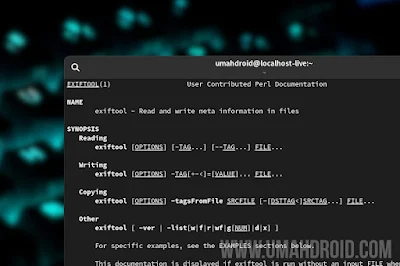




Posting Komentar